Atlikite šiuos veiksmus prieš diegdami „macOS High Sierra 10.13“

Be naujos „iOS“ 11 versijos, taip pat „Apple“išleido naujausią savo darbalaukio operacinės sistemos „macOS High Sierra“ versiją. „High Sierra“, versija 10.13, skamba labiau kaip nedidelė ankstesnės laidos „Sierra 10.12“ peržiūra. Kompiuteriai, kuriuose veikia „Mac OS 10.7.5“, gali būti nemokamai atnaujinami palaikomuose įrenginiuose. Vartotojai turėtų atkreipti dėmesį ir atlikti būtinus veiksmus, kad paruoštų savo „Mac“ kompiuterius naujam atnaujinimui. Taip yra todėl, kad Aukštoji Siera naudoja visiškai naują failų sistemą, vadinamą APFS.
APFS mes išsamiai aprašėme šių metų pradžioje perpasiruošti naujovinti į „iOS 10.3“. Tačiau skirtingai nei „iOS“, „macOS“ yra sudėtingesnis padaras; iš dalies dėl to, kad reikia palaikyti trečiųjų šalių programas, kurios nėra tokios kuruojamos ir kruopščiai valdomos, kaip programos, esančios „iOS“ programų parduotuvėje.
Stalinis kompiuteris taip pat yra atidengtas failutvarkyklę ir daugiau nemokamo tarptinklinio ryšio, skirtingai nuo „iOS“, kur yra griežtos programų kūrėjų gairės ir elgesys galutiniams vartotojams. Be „gaubto“ patobulinimų, „High Sierra“ pasižymi naujomis funkcijomis, kurios suteikia savo pirmtakui daug galimybių ir apdaila. Šiame straipsnyje aprašome kai kuriuos dalykus, kuriuos turėtumėte padaryti prieš atsisiųsdami ir įdiegdami „High Sierra“ „Mac“.
Paruoškite „Mac“ prieš diegdami „macOS High Sierra 10.13“
Atnaujinkite visas programas
Programos turės būti modifikuotos, kad palaikytų aukštą„Sierra“ failų sistema, ypač disko įrankiai. Bet jei naudojate kitas programas, tokias kaip „Microsoft Office“ ir „Adobe Creative Cloud“, įsitikinkite, kad įdiegėte atnaujintas versijas, kad pasiekę darbalaukį nepatektumėte į vištienos ar kiaušinio situaciją. Šioje „Macrumors“ gijoje yra išsamus suderinamų ir nesuderinamų programų sąrašas. Prieš pradėdami šuolį, pirmiausia turėtumėte išnagrinėti.
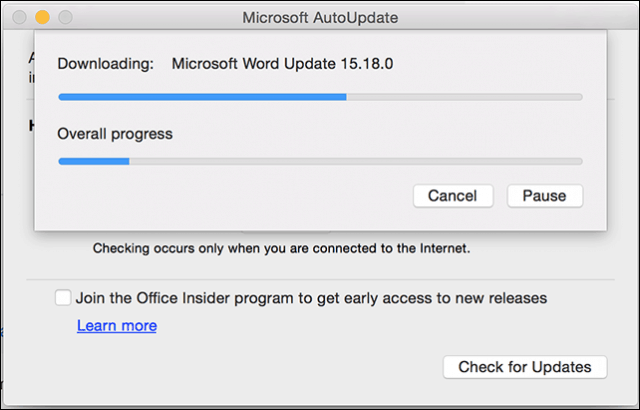
Sukurkite atsarginę kopiją savo „macOS“ dabar
Pirmas dalykas, kurį turėtumėte padaryti, yra nustatyti, arjūsų „Mac“ yra suderinamas su „High Sierra“. Pasirodo, naujoji failų sistema teikia pirmenybę SSD pagrįstam „Mac“ (be taškų). Šiuo metu „APFS“ nepalaiko tokių „Mac“ kompiuterių kaip „iMac“ su sintezės kaupikliais, todėl jie toliau naudos „HFS +“. Ateityje „Apple“ planuoja pridėti palaikymą. Čia yra palaikomų „Mac“ kompiuterių sąrašas:
- „MacBook“ (2009 m. Pabaiga ar naujesnė versija)
- „MacBook Pro“ (2010 m. Vidurys ar naujesnė versija)
- „MacBook Air“ (2010 m. Pabaiga ar naujesnė versija)
- „Mac mini“ (2010 m. Vidurys ar naujesnė versija)
- „iMac“ (2009 m. pabaiga arba naujesnė)
- „Mac Pro“ (2010 m. Vidurys ar naujesnė versija)
Ne visos „High Sierra“ funkcijos palaikomossenesnius „Mac“ kompiuterius, pavyzdžiui, naujajam HEVC vaizdo kodekui reikalinga naujesnė aparatinė įranga, tokia kaip 2017 ir 2016 m. „MacBook Pro“. Norėdami gauti daugiau informacijos apie funkcijas, kurias palaiko modelis, ieškokite „Apple“ svetainėje.
Jei jūsų „Mac“ veikia „macOS 10.12“ („Sierra“), 10.11 (El Capitan) ar senesnę versiją, įsitikinkite, kad atsarginę kopiją atlikote visą darbo dieną. „High Sierra“ konvertuos jūsų „Mac“ naudojama failų sistemą, vadinamą HFS +, į naują APFS. Grįžti atgal nėra lengvo būdo, nes APFS nepripažįsta ankstesnių failų sistemų. Taigi, jūs negalėsite lengvai atkurti „Time Machine“ atsarginės kopijos pirmiausia nesuformatuodami senosios HFS + failų sistemos.
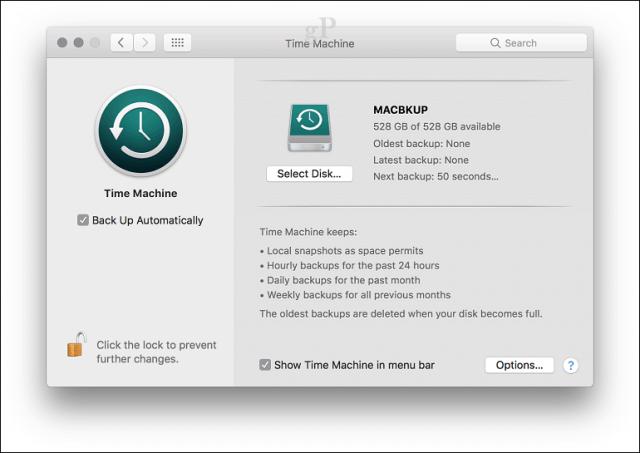
Sukurkite „MacOS Sierra 10.12“ įkrovos kopiją
Jei sužinosite, Aukštoji Siera nėra jūsųjums patinka, jums reikės lengvo būdo, kaip pamesti. Padėti turėsite paleidžiamą „MacOS Sierra“ kopiją. Yra keletas būdų, kaip sukurti paleidžiamą „MacOS“ kopiją. Paprasčiausias yra „Disk Creator“, sukurtas „MacDaddy.io“. Viskas, ko jums reikia, yra tuščias ar 8 GB didesnis „nykščio diskas“ ir „macOS“ programos kopija, kurią galite atsisiųsti iš „App Store“.
Paleiskite „Disk Creator“, pasirinkite USB diską, kuriame bus saugomi jūsų įdiegimo failai, spustelėkite Pasirinkti „macOS“ diegimo programą, tada pasirinkite „macOS Sierra“ programą. Spustelėkite Kurti diegimo programą.
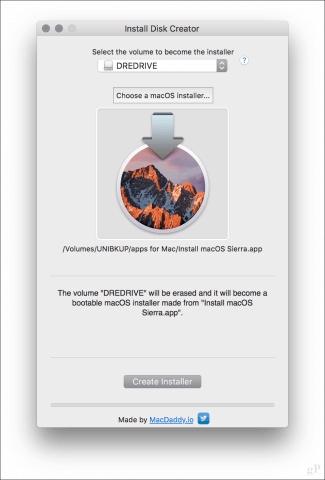
Spustelėkite Ištrinti diską kai būsite paraginti, įveskite slaptažodį. Jei diske yra svarbių failų, spustelėkite atšaukti, tada pirmiausia sukurkite jų atsargines kopijas.
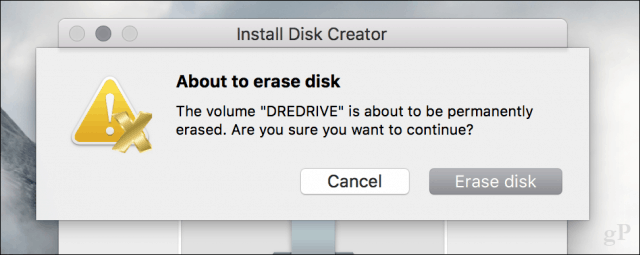
Diegimo laikmenos sukūrimas užtruks šiek tiek laiko, todėl stebėkite eigos juostą Disko kūrėjo lango apačioje.
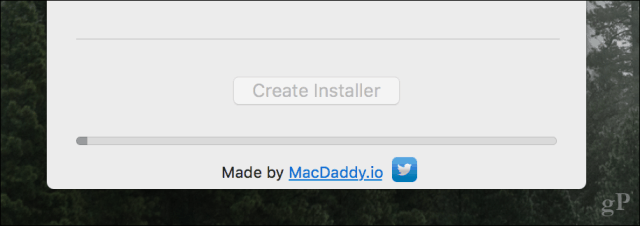
Kai baigsite, atidėkite jį į priekį ir įdiekite „macOS High Sierra“, kai ateis laikas.
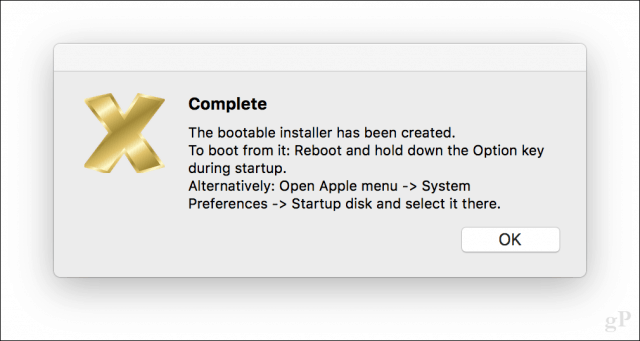
Kaip iš naujo įdiegti ankstesnę "MacOS" versiją
Jei kažkas negerai ir jums reikia iš naujo įdiegti senesnę „MacOS“ versiją, tai galite padaryti kaip tai padaryti.
Išjunkite „Mac“, prijunkite USB diską prie „MacOS“ diegimo programos, tada paleiskite „Mac“. Nedelsdami laikykite nuspaudę Pasirinkimas mygtuką, kol pasirodys įkrovos meniu. Pasirinkite Įdiegti „macOS“ laikmeną, tada paspauskite „Enter“. Kai atvykstate į „macOS Utilities“ ekraną, pasirinkite Disko naudingumas tada spustelėkite Tęsti
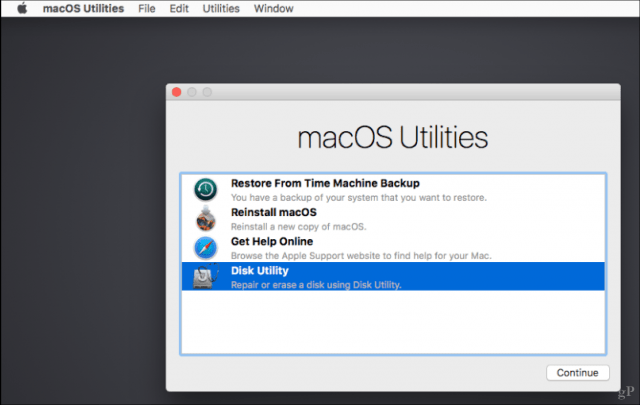
Pasirinkite „Macintosh HD“ arba paleisties disko pavadinimą, tada spustelėkite Trinti.
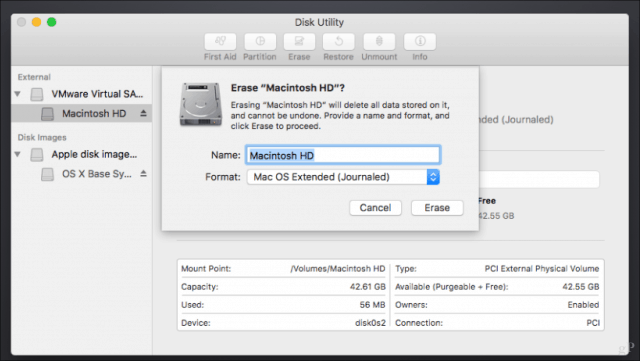
Pasirinkite „Macintosh Journaled“, tada spustelėkite Trinti. Tai svarbu, nes „High Sierra“ modifikuoja diską, todėl neįmanoma jo atkurti net iš „Time Machine“ atsarginės kopijos. Baigę išeikite iš „Disk Utility“.
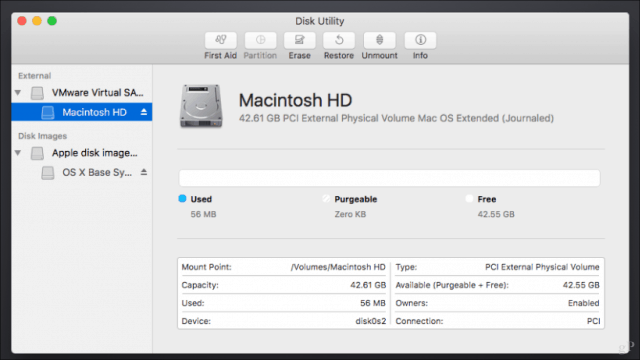
Pasirinkite Atkurti iš „Time Machine Backup“, tada vykdykite instrukcijas, kaip atkurti atsarginę kopiją.
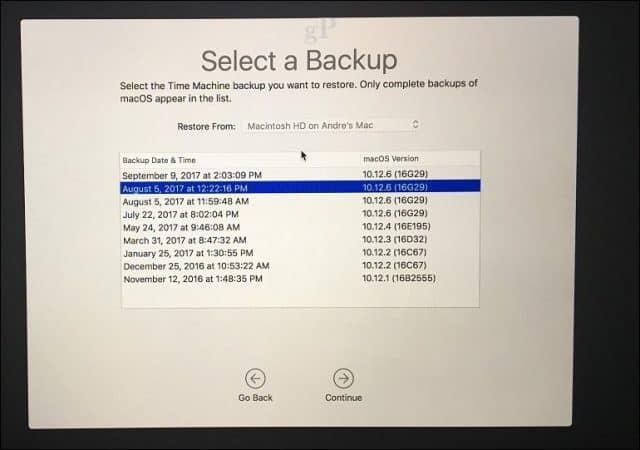
Po „Time Machine“ atsarginės kopijos iš naujo paleiskite „Mac“ir jūs turėtumėte grįžti į senąją versiją. Tuo tarpu galite laukti ir kol kas tęsti senesnę versiją. Mačiau, kad vartotojai mielai naudojasi „Mac“ kompiuteriais su senesnėmis nei 10,6 versijomis; todėl nesijauskite blogai, būdami dviejų ar mažiau versijų.
Ar esate pasirengę „macOS High Sierra“? Jei taip, papasakokite, kuo jus jaudina naujoji versija.










Palikite komentarą